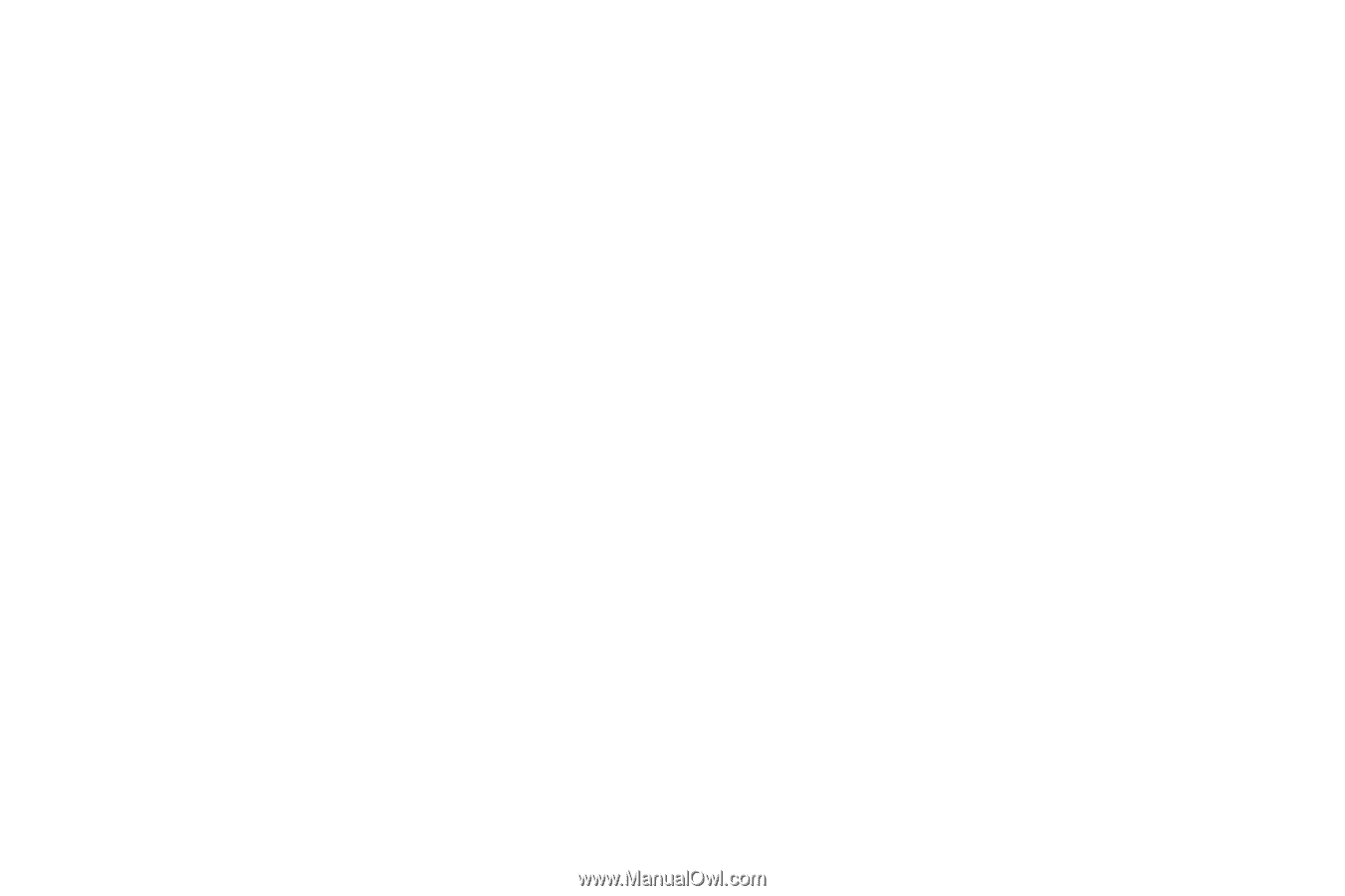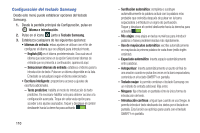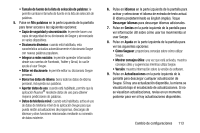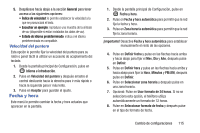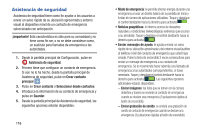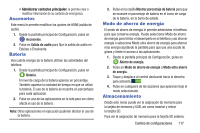Samsung SM-G900A User Manual At&t Wireless Sm-g900a Galaxy S 5 Kit Kat Spa - Page 121
Editar mi diccionario, Integrar a redes sociales
 |
View all Samsung SM-G900A manuals
Add to My Manuals
Save this manual to your list of manuals |
Page 121 highlights
• Tamaño de fuente de la lista de selección de palabras: le permite cambiar el tamaño de fuente en la lista de selección de palabras. 5. Pulse en Mis palabras en la parte izquierda de la pantalla para tener acceso a las siguientes opciones: • Copia de seguridad y sincronización: le permite hacer una copia de seguridad de su diccionario de Swype y sincronizarlo en varios dispositivos. • Diccionario dinámico: cuando está habilitada, esta característica actualiza automáticamente el diccionario Swype con nuevas palabras populares. • Integrar a redes sociales: le permite aprender información desde sus cuentas de Facebook, Twitter y Gmail, lo cual le ayuda al usar Swype. • Editar mi diccionario: le permite editar su diccionario Swype personal. • Borrar los datos de idioma: borra todo los datos de idioma personal, incluyendo sus palabras. • Aportar datos de uso: cuando está habilitado, permite que la aplicación Nuance® recolecte datos de uso para obtener mejores predicciones de palabras. • Datos de telefonía móvil: cuando está habilitado, activa el uso de datos de telefonía móvil de la aplicación Swype para que pueda recibir actualizaciones de programas, descargas de idiomas y otras funciones relacionadas mediante su conexión de datos existente. 6. Pulse en Idiomas en la parte izquierda de la pantalla para activar y seleccionar el idioma de entrada de texto actual. El idioma predeterminado es English (inglés). Toque Descargar idiomas para descargar idiomas adicionales. 7. Pulse en Gestos en la parte izquierda de la pantalla para ver información útil sobre cómo usar los movimientos al usar Swype. 8. Pulse en Ayuda en la parte izquierda de la pantalla para ver las siguientes opciones: • Cómo Swypear: proporciona consejos sobre cómo utilizar Swype. • Mostrar consejos útiles: una vez que está activada, muestra consejos útiles y sugerencias mientras utiliza Swype. • Versión: muestra información sobre la versión de software. 9. Pulse en Actualizaciones en la parte izquierda de la pantalla para descargar cualquier actualización de Swype. Si hay una actualización disponible, la misma se visualizará bajo el encabezado de actualizaciones. Si no se visualizan actualizaciones, revise en un momento posterior para ver si hay actualizaciones disponibles. Cambio de configuraciones 113